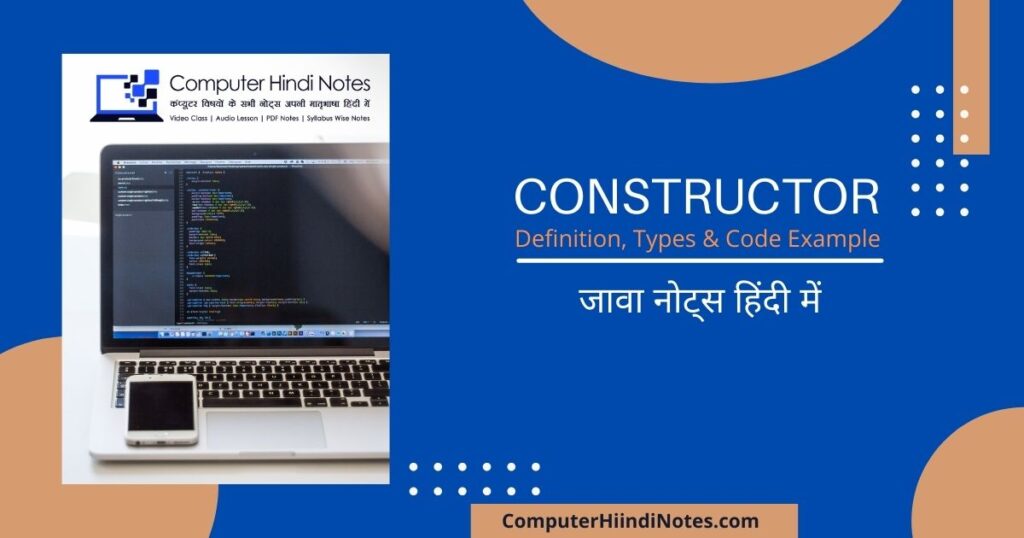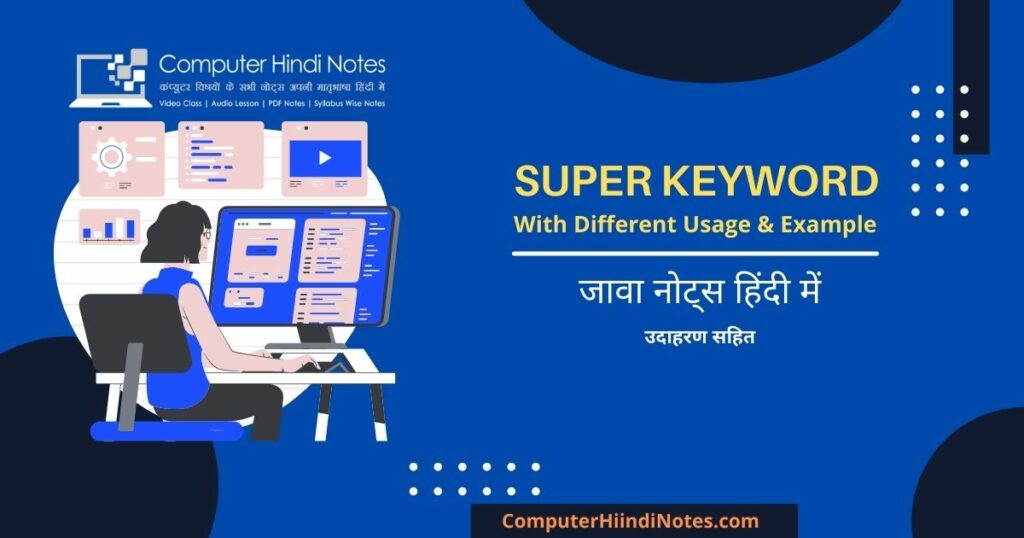Java program को compile और run कैसे करे यहाँ हम देखेगे कि Java Program को कैसे लिखे, कैसे compile करे और कैसे run कराये |
public class Firstjavaprogram{
public static void main (String[] args) {
System.out.println(“This is my first program in java”);
}// End of main
} // End of Firstjavaprogram class
परीणाम (Output) :- This is my first program in java
ऊपर लिखे हुए program को कैसे compile और run करे
इसके लिए आपको अपने सिस्टम पर java install करने की आवश्यकता है|
Step 1
सबसे पहले एक टेक्स्ट एडिटर खोले जैसे windows पर Notepad और mac पर TextEdit का प्रयोग किया जा सकता है| ऊपर लिखे program को copy करे और टेक्सट एडिटर में paste करे| आप java program को चलाने के लिए IDE का भी उपयोग कर सकते है, आने वाले tutorial में हम IDE वाले हिस्से को कवर करंगे| सरलता के लिए, इस tutorial में केवल text editor और command prompt (या terminal) का उपयोग किया गया है |
Step 2
फाइल को firstjavaprogram.java के रूप में सहेजे या save करे| यहाँ पर फाइल नाम firstjavaprogram इसलिए रखा गया है क्युकि java में फाइल का नाम हमेशा public class के नाम से ही देना चाहिए | हमारे program में public class का नाम को firstjavaprogram है , इसलिए हमारी फाइल का नाम Firstjavaprogram.java होना चाहिए|
Step 3
इस चरण में, हम program को compile करेगे| इसके लिए windows पर command prompt (cmd) खोले, यदि आप mac OS का उपयोग करते है तो terminal खोले| program को compile करने के लिए, निम्न कमांड टाइप करे और enter दबाये|
javac firstjavaprogram.java
जब आप program को compile करने का प्रयास करते है तो आपको यह त्रुटि (error) मिल सकती है, “javac is not recognized as an internal or external command, operable program or batch file .” जब आपके सिस्टम में java path set नहीं होता तब इस प्रकार की त्रुटि (error) आती है|
Windows में Path Set करना (set path in windows)
command prompt को ओपन करे, उस जगह पर जाये जहा आपने अपने सिस्टम पर java install किया है इसके अंदर bin directory तक जाये यहाँ से पूरा path copy करे और command में इस तरह लिखे :-
set path =c:\program files\java\jdk 1.8.0_121\bin
Note:- आपका jdk संस्करण (version) अलग हो सकता है चूकी मेरे सिस्टम में java संस्करण (version) 1.8.0_121 install है, इसलिए मैंने path set करते समय उसी का उल्लेख किया है|
Step 4
.java फाइल के compile होने के बाद .java फाइल .class फाइल (बाइट कोड) में अनुवादित (translate) हो जाती है | अब हम program को चला सकते है| program चलाने या run कराने के लिए , निम्न command टाइप करे और enter दबाये |
java firstjavaprogram
यहाँ एक बात पर ध्यान देना अनिवार्य है की जब java program को run कराया जाता है तब file के नाम के साथ .java file extension नहीं लिखा जाता|
अब आप समझ गए है होंगे कि java program कैसे चलाया जाता है, तो अब हम पहले java program को करीब से देखते है –
public class Firstjavaprogram {
यह हमारे java program की पहली line है | प्रत्येक java application में कम से कम एक class होनी चाहिए जिसमे class नाम के बाद class keyword शामिल हो, यहाँ keyword का मतलव ऐसे word से है जिन्हें बदला नही जा सकता हैं, हालाकि class name कुछ भी हो सकता है| यहाँ पर public access modifier के द्वारा class को public बनाया गया है | आने वाले tutorial में access modifiers के बारे में बताया जायगा|
आपके लिए ये जानना जरुरी है की java file में कितनी भी classes हो सकती है लेकिन इसमें केवल एक public class हो सकती है |
public static void main (String args [] ) {
ये हमारे java program की अगली line है , आइये इसे समझते है —
- public – यह main method को public करता है , जिसका अर्थ है कि method को class के बाहर से call किया जा सकता है |
- static – static method को चलाने के लिए object बनाने की आवश्यकता नहीं होती |
- void – यह कुछ भी return नहीं करता |
- (String [] args) – इसे command line के arguments के लिए उपयोग किया जाता है, जो String के रूप में pass किये जाते है, इन्हें हम आने वाले tutorial में जानेगे |
System.out.println(“This is my first java program”);
यह method कंसोल में दोहरे उद्धरण चिन्हों (double quotes) के अंदर की सामग्री (content) को print करती है, और उसके बाद एक नई line सम्मलित करती है|